Translations:PartDesign MultiTransform/12/it
- Cliccare sull'icona
Multitrasformazione per avviare l'operazione
- Si apre la finestra per selezionare la funzione.
Dall'elenco, selezionare una funzione iniziale da utilizzare per le trasformazioni e fare clic su OK per procedere.
È possibile aggiungere funzionià aggiuntive nel passaggio successivo.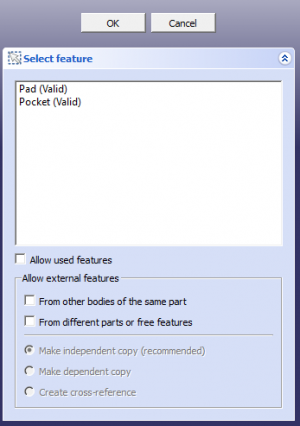
- Vengono visualizzate le finestre Transformed features message e MultiTransform Parameters.
Si vede l'etichetta della funzione selezionata nella vista Elenco funzioni, sotto i pulsanti Aggiungi funzione e Rimuovi funzione.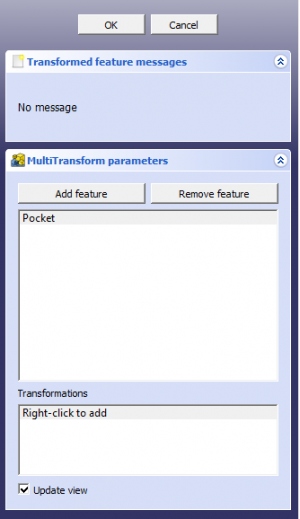
Se si desidera includere funzionalità aggiuntive per le trasformazioni, seguire queste istruzioni:- Cliccare su Aggiungi funzione
- Passare alla vista ad albero del modello (fare clic sulla scheda Modello)
- Selezionare la funzione che si desidera aggiungere e renderla visibile (barra spaziatrice, o clic con il pulsante destro del mouse e attiva la visibilità).
Nota: Ciò nasconde la funzione precedentemente visibile. - Fare clic su qualsiasi cosa nella vista 3D.
- Fare clic sulla scheda Azioni nella vista combinata per tornare alla finestra Parametri MultiTransform.
- Si deve vedere l'etichetta della funzione selezionata di recente nell'elenco delle funzioni.
- Sotto la vista dell'elenco delle caratteristiche è presente la vista dell'elenco Trasformazioni. All'interno si deve vedere il testo, "Fare clic destro per aggiungere".
- Aggiungere una trasformazione facendo clic con il pulsante destro del mouse nella vista elenco Trasformazioni per visualizzare l'elenco delle opzioni.
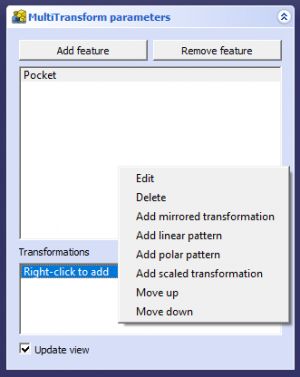
- Aggiungere la trasformazione desiderata selezionandola nell'elenco delle opzioni.
- La nuova voce di trasformazione viene visualizzata nell'elenco Trasformazioni con le impostazioni corrispondenti visualizzate sotto l'elenco.
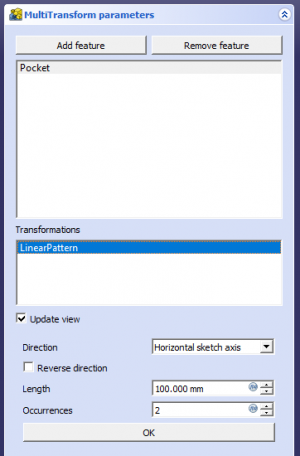
- Regolare le impostazioni per la nuova trasformazione. (Si vede l'anteprima nella finestra.)
- Fare clic sul pulsante OK sotto queste impostazioni per salvare la nuova trasformazione.
- Continuare ad aggiungere trasformazioni nell'ordine in cui si desidera applicarle utilizzando il passaggio 5 precedente.
- È inoltre possibile modificare, eliminare e spostare (modificare l'ordine delle) trasformazioni secondo necessità facendo clic con il pulsante destro del mouse su una trasformazione nell'elenco "Trasformazioni" e selezionando l'opzione corrispondente.
- Quando si ha finito di aggiungere e modificare le trasformazioni, fare clic sul pulsante OK in alto per salvare la Multitrasformazione e uscire.

